
Dateiformate und Exportoptionen in PowerPoint – Teil 1
Die Export-Funktion
PowerPoint bietet Ihnen die Möglichkeit, Präsentationen in einer Reihe von verschiedenen Formaten zu exportieren. So können Sie Präsentationen auf vielen verschiedenen Geräten abspielen oder an Kollegen, Mitarbeiter oder Interessierte weitergeben. Dabei lässt sich gut kontrollieren, wie die Inhalte der Präsentation beim Empfänger dargestellt werden.
In diesem Artikel erfahren Sie, wie Sie zu den vier primären Exportoptionen in PowerPoint gelangen, was deren spezifische Merkmale sind und wann sich ihr Einsatz anbietet.

Die Export-Funktion erreichen Sie in PowerPoint folgendermaßen:
1. Klicken Sie zunächst auf den Reiter „Datei“.
2. Wählen Sie im Menü links die Option „Speichern und Senden“.
3. Unter der Rubrik „Dateitypen“ finden Sie die unterschiedlichen Exportoptionen.
Exportoptionen in PowerPoint:
Als PDF- oder XPS-Dokument exportieren
PDF ist ein offener Standard für Text- und Bilddokumente, dessen große Stärke die gleichartige Interpretation in vielen unterschiedlichen Programmen und Systemen ist. Ein PDF-Dokument sieht gleich aus, egal ob es auf einem iPhone unter iOS oder auf einem Desktop-Computer unter Windows betrachtet wird. XPS ist ein von Microsoft entwickelter Standard für Dokumente, der ähnliche Ziele verfolgt wie PDF, aber ohne Unterstützung dynamischer Features auskommt und aktuell weit weniger verbreitet ist.
Der Export als PDF-Dokument empfiehlt sich vor allem dann, wenn Sie Ihre Präsentation vorab oder im Nachhinein zur Ansicht zur Verfügung stellen möchten. Das Format kann auf nahezu allen gängigen Geräten dargestellt werden und bewahrt dabei die Formatierung und optische Gestaltung, die Sie für Ihre Präsentation festlegen. Auch zur eigentlichen Präsentation während eines Vortrags können Sie ein PDF-Dokument verwenden, gegenüber der Präsentationsdatei im PowerPoint-Format (.PPT oder .PPTX) bietet dies den Vorteil, dass weder PowerPoint noch der PowerPoint-Viewer auf dem Gerät installiert sein müssen.
Ein Video erstellen
Eine Präsentation kann auch als Video gespeichert werden. Dabei werden die innerhalb der Einstellungen definierten Zeiten für Übergänge herangezogen und so beim Abspielen des Videos automatisch zwischen den einzelnen Folien gewechselt. Das Video wird als Windows Media Video im WMV-Format gespeichert (ab PowerPoint 2013 können Videos auch im MPEG4-Format gespeichert werden) und kann damit auf vielen unterschiedlichen Geräten abgespielt werden.
Mit zusätzlichen Softwareanwendungen (es sei z. B. die freie Software HandBrake erwähnt), können Sie die Video-Datei bei Bedarf in ein anderes Format konvertieren. Eine Präsentation als Video aufzubereiten bietet sich etwa dann an, wenn Sie aus Ihrer Präsentation ein Vortragsvideo mit einem zusätzlichen, gesprochenen Vortrag erstellen möchten. Dazu gibt es neben der Export-Funktion noch die Funktion „Bildschirmpräsentation aufzeichnen“ unter dem Reiter „Bildschirmpräsentation“, bei der Sie die Übergänge manuell auslösen können. Parallel können Sie dazu mit einem Mikrofon eine Tonspur zur Präsentation einsprechen.
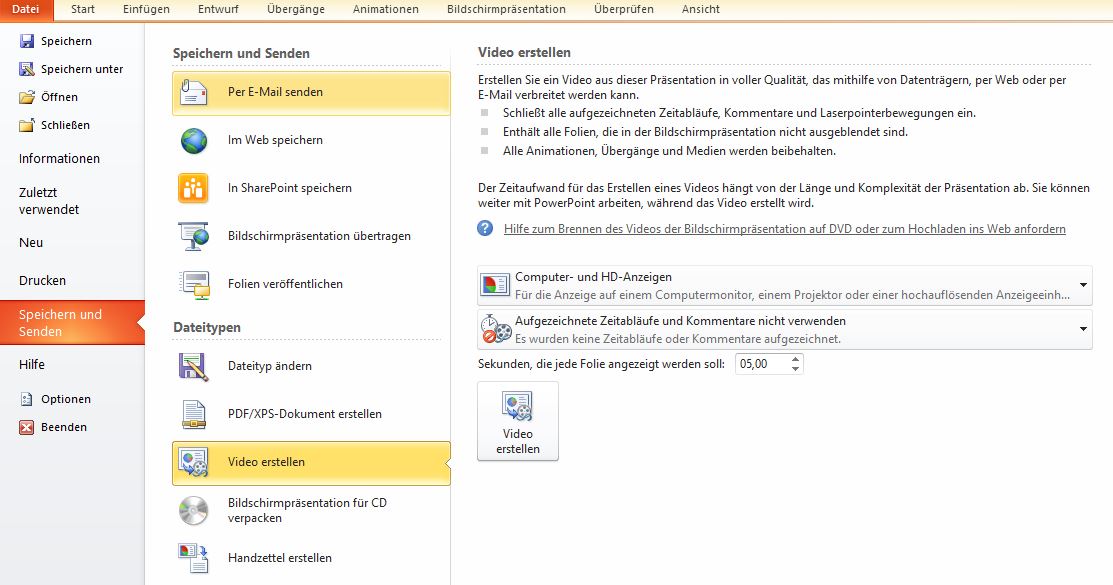
Bildschirmpräsentation für CD verpacken
Mit dieser Option können Sie die Präsentation inklusive aller benutzerdefinierten, verknüpften Dateien und verwendeten Schriftarten auf einen Datenträger exportieren, etwa eine CD oder einen USB-Stick. Diese Option ist vor allem für aufwendige Präsentationen interessant, die auf eigene Schriftarten, Grafik-, Video- oder Sounddateien zurückgreifen.
So können sämtliche, für die korrekte Darstellung erforderlichen Dateien verlässlich mitgeliefert werden. Die exportierten Dateien sind so ausgelegt, dass sie auf dem Datenträger beim Einlegen automatisch ausgeführt werden. Zur richtigen Darstellung der Präsentation muss auf dem Präsentationsgerät zumindest der PowerPoint-Viewer installiert sein.
Handzettel erstellen
Mit dieser Option können Sie eine Präsentation in Microsoft Word übertragen und dort anpassen und für das Ausdrucken optimieren. Dabei können Sie vor dem Wechsel in Word auswählen, wie viele Folien auf einer Seite abgebildet werden und ob neben den Inhalten der Folien auch noch zusätzlich Platz für Notizen durch den Zuhörer gelassen werden soll.
Handzettel sind eine exzellente Möglichkeit um dem Zuhörer Unterlagen für die Vor- oder Nachbereitung einer Präsentation bzw. eines Vortrags zur Verfügung zu stellen. Durch den Export in Word können Inhalte schnell angepasst, gekürzt oder erweitert werden, ohne dabei die eigentliche Präsentation verändern zu müssen. Abseits von der Möglichkeit die Zettel zu drucken, können die Handzettel in Word auch als Word-Dokument oder PDF-Dokument gespeichert werden, um dann digital verfügbar gemacht zu werden.
In den weiteren Teilen dieser Artikelserie (Teil 2 und Teil 3) erfahren Sie, welche Dateiformate Ihnen in PowerPoint zum Speichern Ihrer Präsentation zur Verfügung stehen und welche Dateitypen für welche Anwendungsfälle am besten geeignet sind.




